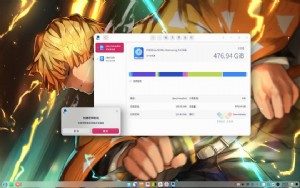网维大师9系列服务端设置教程

2.1.5导出镜像
1).在“镜像管理“界面中,单击”导出镜像“按钮,然后单击”浏览“按钮,如下图所示:

2).选择导出镜像的存放路径,点击“确定“按钮,如下图所示:

3) .点击“导出镜像“按钮,待进度条至100%即导出完成,期间可取消,如下图所示:

2.1.6挂载镜像,服务端支持直接把镜像挂盘出来,便于用户直接对镜像内文件做修改和增加等操作。
1). 在“镜像管理“界面中,单击”挂载镜像“按钮,然后单击”挂载镜像“按钮,如下图所示:

2).选择要挂载的目录,点击“保存“按钮进行保存,如下图所示:

2.2镜像内配置管理
2.2.1创建配置
1).选择镜像后,点击“创建配置“按钮,进入创建,如下图所示:

2).输入配置名称,点击“确定”按钮,创建完成,如下图所示:

2.2.2修改配置
1). 选择镜像后,然后选择需要修改的配置,点击“修改配置“按钮,进入修改,如下图所示:

2). 修改配置名称,点击“确定”按钮,修改完成,如下图所示:

2.2.3删除配置
1). 选择镜像后,然后选择需要删除的配置,点击“删除配置“按钮,进入删除,如下图所示:

2).确认需要删除镜像的名称,点击“确定”按钮删除,如下图所示:

2.2.4合并配置
1). 选择镜像后,然后选择需要合并的配置,点击“合并配置“按钮,进入合并,如下图所示:

2). 确认需要合并镜像的名称,点击“确定”按钮合并,如下图所示:
注:为了操作慎重期间,用户必须勾选后,“确认”按钮才可用

2.2.5复制配置
1). 选择镜像后,然后选择需要复制的配置,点击“复制配置“按钮,进入复制,如下图所示:

2).输入复制后新的配置的名称,点击“复制”按钮完成,如下图所示:






 天下网吧·网吧天下
天下网吧·网吧天下